Nima uchun sahifa ko'rsatilmaydi. Explorer ro'yxatga olish kitobidagi Internet Explorer sozlamalari nima qilish kerakligini sahifani ko'rsata olmaydi
Xatoni bartaraf etish uchun kerak (har bir elementni to'ldirgandan so'ng, tizimga kirishga urinishlarni takrorlash kerak):
1. Internetga kirish mavjudligini tekshiring. Agar sizda Internet aloqasi bo'lmasa, tizim administratori yoki ISP bilan bog'lanishingiz kerak.
2. Tizimga kirish uchun foydalanilgan manzilni tekshiring (qarang. Kontur.Extern serverlari va tizim xizmatlarining DNS va IP manzillari).
3. Diagnostika xizmati yordamida tavsiya etilgan barcha amallarni tekshiring va bajaring. Agar Internet Explorer diagnostika xizmati ushbu veb-sahifani ko'rsatolmasa, joriy ko'rsatmalarning 4-bosqichiga o'tishingiz kerak.
4. Shifrlashning kuchini tekshiring.
Buning uchun Internet Explorer oynasida Yordam > Haqida menyusini oching. "Shifr kuchi" elementi noldan boshqa qiymatga ega bo'lishi kerak. Agar shifr kuchi nolga teng bo'lsa, CryptoPro-ni qayta o'rnatishingiz kerak (qarang: CryptoPro dasturini qanday qayta o'rnatish kerak?).
5.443-port (https protokoli) ochiq yoki yo'qligini tekshiring - tizim serveri bilan aloqa o'tkaziladigan xavfsiz kanal. Bu ikki usulda amalga oshirilishi mumkin:
- https://mail.google.com havolasiga o'ting. Agar "Sahifani ko'rsatib bo'lmaydi" degan xabar paydo bo'lsa, u holda port yopiladi.
- Menyuni tanlang « Boshlash"> "Ishga tushirish" qatoriga telnet yozing<адрес сервера>443 (foydalanuvchi ro'yxatdan o'tgan server manzilini ko'rsatish kerak, "Kontur.Extern" tizimi serverlarining manzillariga qarang). Agar konsol oynasi ochilsa (bo'sh qora oyna), u holda port ochiq. Aks holda, xato yoki kirish taqiqlangan xabar paydo bo'ladi.
Windows Vista / 7/8 / 8.1 / 10 da Telnet sukut bo'yicha o'chirilgan. Uni yoqish uchun siz Boshlash > Boshqarish paneli > Dasturlar va xususiyatlar > Windows xususiyatlarini yoqish yoki o‘chirish-ga o‘tishingiz kerak. Ochilgan oynada Telnet Client qatorini tekshiring.
- Agar portni ochganingizdan keyin xatolik saqlanib qolsa, CryptoPro-ni qayta o'rnatishingiz kerak (qarang.
- Agar port yopiq bo'lsa, tizim administratoriga murojaat qiling;
6.Antivirus dasturini o'chiring va tizimga kirib ko'ring.
7. Agar internetga proksi-server orqali kirilgan bo'lsa, u holda proksi-server Kontur.Extern serverlarining DNS va IP-manzillariga kirish imkoniga ega yoki yo'qligini tekshirishingiz kerak. Buning uchun tizim administratoriga murojaat qiling.
Agar ko'rsatmalarning hech biri yordam bermasa, texnik yordamga murojaat qilishingiz kerak [elektron pochta himoyalangan]. Xatda quyidagilar ko'rsatilishi kerak:
1. Diagnostika raqami.
Buning uchun diagnostika portaliga o'tishingiz kerakhttps://help.kontur.ru , tugmasini bosing Diagnostikani boshlash » . Tekshirish jarayoni tugagandan so'ng, diagnostika raqami ekranda ko'rsatiladi. Maktubda tayinlangan mos yozuvlar raqamini ko'rsating.
2. Ping va kuzatuv natijalariga ega fayllar.
Agar sizda yaxshi Internet aloqasi mavjud bo'lsa, lekin Internet Explorer sahifani ko'rsatmasa, quyidagi tuzatishlarni sinab ko'rishingiz mumkin:
1-tuzatish: Internet Explorer sozlamalarini tiklash
Internet Explorer sozlamalarini kompyuteringizga birinchi marta Internet Explorer o'rnatilganda bo'lgan holatga qaytarishga urinib ko'rishingiz mumkin. Bu o'rnatishdan keyin o'zgartirilgan sozlamalar tufayli yuzaga keladigan muammolarni bartaraf etish uchun foydali bo'lishi mumkin. Esda tutingki, Internet Explorer-ni qayta o'rnatish orqaga qaytarilmaydi va avvalgi barcha sozlamalar qayta o'rnatilgandan so'ng yo'qoladi.
2-tuzatish: Internet Explorer-ni "Qo'shimchalarsiz" rejimida ishga tushiring
ActiveX boshqaruvlari va brauzer asboblar paneli kabi Internet Explorer qo'shimchalari ba'zi veb-saytlar tomonidan kengaytirilgan ko'rish tajribasini ta'minlash uchun ishlatiladi. Agar plagin shikastlangan bo'lsa yoki qo'shimcha dastur Internet Explorer bilan zid bo'lsa, xatolik yuz berishi mumkin. Xatoga qo'shimcha dastur sabab bo'lganligini aniqlash uchun Internet Explorer-ni "Qo'shimcha dasturlarsiz" rejimida ishga tushiring.
Quyidagi qadam yordamida Internet Explorer-ni qo'shimchalarsiz ochishingiz mumkin.
- boshlash tugmasini bosing.
- Barcha dasturlarni tanlang
- Aksessuarlar-ni bosing
- Tizim asboblari ostida
- Internet Explorer-ni tanlang (qo'shimchalarsiz).
Zararli dasturlar va viruslar ko'pincha Internet Explorer sekinlashishiga yoki ishlamay qolishiga olib kelishi mumkin.
Agar siz Internetga kirish imkoniga ega bo'lsangiz, kompyuteringizda viruslar va zararli dasturlarni tekshirish uchun foydalanishingiz mumkin bo'lgan Microsoft Safety Scanner dasturini yuklab olish uchun Microsoft veb-saytiga o'ting.
Tuzatish 4. Eng so'nggi yangilanishlarni o'rnating
Windows Update-ni ishga tushirish ko'pincha eskirgan fayllarni almashtirish, drayverlarni yangilash va zaifliklarni tuzatish orqali muammolarni tuzatishi mumkin.- Ishga tushirish tugmasini bosish orqali Internet Explorer-ni oching. Qidiruv maydoniga Internet Explorer-ni kiriting va natijalar ro'yxatida Internet Explorer-ni bosing.
- Quyidagilardan birini bajaring:
- Internet Explorer 9 uchun "Ishga tushirish" tugmasini bosing, qidiruv maydoniga "Yangilash" ni kiriting, so'ngra natijalar ro'yxatida "Windows Update" ni bosing. Chap panelda Yangilanishlarni tekshirish-ni bosing.
- Internet Explorer 8 uchun Internet Explorer-da Xavfsizlik tugmasini bosing va keyin Windows Update-ni bosing.
- Internet Explorer 7 uchun Internet Explorer-da Asboblar tugmasini bosing va keyin Windows Update-ni bosing.
- Windows Update sahifasidagi ko'rsatmalarga amal qiling.
- ochiq Internet Explorer
- bosing Asboblar > Internet imkoniyatlari
- ni bosing Murakkab yorlig'iga o'ting va keyin ga o'ting Tezlashtirilgan grafika Bo'lim.
- ni tanlash uchun bosing GPU ko'rsatish o'rniga dasturiy ta'minotni ko'rsatishdan foydalaning belgilash katagi.
- bosing murojaat qiling ni bosing va keyin bosing OK.
- Barcha ochiq Internet Explorer oynalarini yoping va Internet Explorer-ni qayta ishga tushiring.
- Internet Explorer-da veb-sahifani ko'ring.
Circuit-Extern-ga kirganingizda, "Internet Explorer ushbu veb-sahifani ko'rsata olmaydi" xabari paydo bo'ladi.
Xatoni tuzatish uchun sizga kerak:
Har bir bosqichni tugatgandan so'ng, tizimga kirish uchun urinishlarni takrorlashingiz kerak.
1. Internetga kirish mavjudligini tekshiring. Agar sizda Internet aloqasi bo'lmasa, tizim administratori yoki ISP bilan bog'lanishingiz kerak.
2. Tizimga kirish uchun foydalanilgan manzilni tekshiring (qarang. Kontur-Extern serverlari va tizim xizmatlarining DNS va IP manzillari).
3. Diagnostikani ishga tushiring va topilgan muammolarni hal qiling. Buning uchun sizga kerak:
- https://help.kontur.ru saytidagi diagnostika portaliga o'ting.
- Tugmani bosing Diagnostikani boshlang.
- Diagnostika tugagandan so'ng, tanlang Tavsiya etilgan amallarni bajaring. Tuzatish uchun muammolarni tanlash oynasi ochiladi. Qutini belgilash tavsiya etiladi Hammasini tanlang.
- Tugmani bosing Tuzatishni boshlang.
- Jarayon tugashini kuting, brauzerni qayta ishga tushiring va muammo hal qilinganligini tekshiring.
4. Shifrlash kuchini tekshiring.
Buning uchun Internet Explorer oynasida menyuni oching ma'lumotnoma / Dastur haqida. Paragraf Shifrlash kuchi noldan boshqa qiymatga ega bo'lishi kerak. Agar shifr kuchi nolga teng bo'lsa, CryptoPro-ni qayta o'rnatishingiz kerak (qarang: CryptoPro dasturini qanday qayta o'rnatish kerak?).
5. 443-port (https protokoli) ochiq yoki yo'qligini tekshiring - tizim serveri bilan aloqa o'rnatiladigan xavfsiz kanal. Bu ikki usulda amalga oshirilishi mumkin:
- Https://gmail.com havolasini kuzatib boring. Agar "Sahifani ko'rsatib bo'lmaydi" degan xabar paydo bo'lsa, u holda port yopiladi.
- Menyuni tanlang Boshlash / Yugurish, qator turida telnet<адрес сервера> 443 (foydalanuvchi ro'yxatdan o'tgan server manzilini ko'rsatish kerak, Kontur-Extern tizimining serverlari manzillariga qarang). Agar konsol oynasi ochilsa (bo'sh qora oyna), u holda port ochiq. Aks holda, xato yoki kirish taqiqlangan xabar paydo bo'ladi.
Windows Vista/7 da Telnet sukut bo'yicha o'chirilgan. Uni yoqish uchun Ishga tushirish / Boshqarish paneli / Dasturlar va xususiyatlar / Windows xususiyatlarini yoqish yoki o'chirishga o'tishingiz kerak. Ochilgan oynada Telnet Client qatorini tekshiring.
Agar port yopiq bo'lsa, tizim administratoriga murojaat qilishingiz kerak.
6. Antivirus dasturini o'chiring va tizimga kiring.
7. Agar Internetga kirish proksi-server orqali amalga oshirilsa, proksi-serverning Kontur-Extern serverlarining DNS va IP-manzillariga kirish huquqi borligini tekshirishingiz kerak. Buning uchun tizim administratoriga murojaat qiling.
Agar ko'rsatmalarning hech biri yordam bermasa, texnik yordamga murojaat qilishingiz kerak [elektron pochta himoyalangan] Xatda quyidagilar ko'rsatilishi kerak:
1. Diagnostik raqam.
- Buning uchun https://help.kontur.ru diagnostika portaliga o'ting.
- Tugmani bosing Diagnostikani boshlang.
- Diagnostika tugallangandan so'ng tugmani tanlang Diagnostik raqamni oling\Raqamni oling, tayinlangan ish raqamini eslang.
2. Ulanish testi natijalari bilan fayl.
- Buning uchun https://help.kontur.ru/check manzilini oching, ulanish tekshiruvi boshlanadi.
- Jarayon tugashini kuting va tugmani bosing Buferga nusxalash.
- Ko'chirilgan ma'lumotni matn muharririga joylashtiring (masalan, bloknot, Word va boshqalar), uni xatga biriktiring.
Internet Explorer: Umumiy IE9-da sevimli saytlarning bir nechta qatorlarini qanday o'rnatish kerak
Yangi yorliq yaratganingizda (haqida: Yorliqlar), IE9 ikki qator saytlarni ko'rsatadi. Agar bo'limda bo'lsa, bu xatti-harakatni o'zgartirishingiz mumkin HKCU\Software\Microsoft\Internet Explorer\TabbedBrowsing\NewTabPage qatorlar soni uchun mas'ul bo'lgan NumRows DWORD parametri uchun yangi qiymatni belgilang. O'zgarishlar kuchga kirishi uchun brauzeringizni qayta ishga tushirishingiz kerak.
To'liq ekranRejimni yoqish uchun To'liq ekran, F11 tugmasini bosishingiz kerak. Agar siz IE9 ni sukut bo'yicha ushbu rejimda ishga tushirishni istasangiz, bo'limda To'liq ekran opsiyasini o'rnating Ha. Oddiy rejimga o'tish uchun siz hali ham F11 tugmasidan foydalanishingiz mumkin.
Internet Explorer (sozlamalarsiz)Agar siz Internet Explorer 8-da ishlayotgan bo'lsangiz Sozlamalarsiz(Ishga tushirish → Barcha dasturlar → Aksessuarlar → Tizim asboblari → Internet Explorer (sozlamalar yo'q), keyin brauzer maxsus sahifani ochadi. haqida: Qo'shimchalar yo'q, bu barcha qo'shimchalar o'chirilganligi haqidagi ma'lumotlarni ko'rsatadi. Ushbu sahifani ro'yxatga olish kitobi yordamida o'zgartirishingiz mumkin. Bo'limda HKLM\SOFTWARE\Microsoft\Internet Explorer\Main qiymatni o'z ichiga olgan kengaytmalarni o'chirish parametrini qidiring haqida: Qo'shimchalar yo'q. Bosh sahifangizni o'rnatishingiz mumkin, masalan, http://user.alexanderkimov.ru yoki bo'sh sahifa - haqida: bo'sh.
Sahifani masshtablashIE7 dan boshlab brauzer sahifalarni Ctrl+sichqoncha g‘ildiragi (yoki Ctrl+ va Ctrl -) yoki holat satridagi kattalashtiruvchi oyna yordamida kattalashtirish imkoniyatiga ega. Agar bo'limda bo'lsa, sahifa masshtabini o'chirib qo'yishingiz mumkin HKCU\Software\Microsoft\Internet Explorer\Zoom ZoomDisabled DWORD qiymatini 1 yarating.
Sahifani masshtablash xususiyatini o'chirib qo'ying
Brauzer tanlash oynasini bloklash
Windowsning Evropa versiyalarida brauzerni tanlash oynasi paydo bo'ldi, unda bir nechta mashhur brauzerlarga havolalar tasodifiy ko'rsatiladi. Korporativ muhitda bunday oyna ortiqcha bo‘ladi va agar HKLM\Software\BrowserChoice bo‘limida Enable DWORD parametri 0 ga o‘rnatilgan bo‘lsa, administratorlar ushbu tanlov oynasini o‘chirib qo‘yishlari mumkin (standart 1 – tanlov oynasini ko‘rsatish).
Internet Explorer versiyasiHKLM\Software\Microsoft\Internet Explorer
IE7/IE8 Umumiy sozlamalariIE7 brauzer variantlari filiallarda HKCU\Software\Microsoft\Internet Explorer\TabbedBrowsing. Barcha parametrlar DWORD turiga tegishli
- Yoqilgan - Xatcho'p rejimini yoqadi (ko'p oynali rejim): 0 = O'chirilgan / 1 = Yoqilgan
- WarnOnClose - foydalanuvchi brauzerni yopishga urinayotganda barcha yorliqlar ham yopilishi haqida ogohlantiring: 0 = Xabar bermang / 1 = Xabar berish
- OpenInForeground - Xatcho'p yaratilganda har doim unga o'tish kerakmi yoki yo'qligini aniqlaydi: 0 = O'chirilgan / 1 = Yoqilgan
- QuickTabsThreshold - Eskizni ko'rish funksiyasi mavjudligini aniqlaydi (Ctrl + Q): 0 = O'chirilgan / 2 = Yoqilgan
- OpenAllHomePages - Agar sizda bir nechta bosh sahifalar mavjud bo'lsa, ularning har biri brauzer ishga tushganda yangi yorliqda ochiladi, qolgan sahifalarni yoki faqat birinchisini yuklashga ruxsat berishni belgilaydi: 0 = Faqat birinchi sahifa ochildi/1 = Barcha sahifalar ochiladi
- OpenAdjacent - joriy xatcho'pdan keyin yangi sahifa yaratilishini aniqlaydi: 0 = O'chirilgan / 1 = Yoqilgan
- UseHomePageForNewTab - Administratorga yangi yaratilgan xatcho'plar uchun standart sahifani o'rnatishga ruxsat beradi: 0 = Bo'sh sahifa / 1 = Bosh sahifa
- PopupsUseNewWindow - Qalqib chiquvchi oynalarga duch kelganda IE nima qilishi kerakligini belgilaydi: 0 = IE qaror qilsin / 1 = Yangi brauzer oynasida ochish / 2 = Yangi xatcho'pda ochish
- ShortcutBehavior - IE boshqa ilovalardan URL-manzillarni qanday ochishi kerakligini belgilaydi: 0 = Yangi oynada / 1 = Joriy brauzer oynasida yangi tabda / 2 = Joriy yorliq/oyna
IE7 dan boshlab, brauzer sukut bo'yicha menyu panelini ko'rsatmaydi. Agar siz menyu paneli doimiy ravishda brauzerning eng yuqori qismida bo'lishini istasangiz, u holda bo'limda
HKCU\Software\Microsoft\Internet Explorer\Toolbar\WebBrowser
tip parametrini yarating DWORD ITBar7Position qiymati 1. Oʻzgarishlar kuchga kirishi uchun brauzerni qayta ishga tushiring.
IE8 da, agar asboblar paneli sozlamalarida yoqilgan bo'lsa, menyu paneli manzil maydoni va yorliqlar paneli o'rtasida joylashgan. Ba'zi odamlar elementlarning bunday joylashishini noqulay deb bilishlari va menyu satrini odatdagi holatiga o'tkazishni xohlashlari mumkin, ya'ni uni brauzer oynasi sarlavhasi ostida aniq joylashtirishlari mumkin. Siz standart vositalar yordamida menyu satrini siljita olmaysiz. Buning uchun yuqorida ko'rsatilgan variantdan foydalaning.
Siyosat: Kompyuter konfiguratsiyasi (foydalanuvchi konfiguratsiyasi) → Maʼmuriy shablonlar → Windows komponentlari → Internet Explorer → Menyu satrini navigatsiya paneli ustida siljitish
Windows Update xizmatidan IE8 istisnosi
Agar siz Windows Update xizmati orqali dasturni avtomatik joylashtirishni bloklashingiz kerak bo'lsa, u holda bo'limda HKLM\SOFTWARE\Microsoft\Internet Explorer\Setup\8.0 bir qiymatga ega DoNotAllowIE80 parametrini yarating.
IE8 da qidiruv xizmatlarini sozlash
IE8 qo'shimcha veb-xizmatlarni brauzerga ulash orqali kengaytirilishi mumkin bo'lgan qayta ishlangan Instant Search paneliga ega. Dasturning qo'shimcha menejeri oynasida siz qidiruv xizmatlarini ko'rsatish tartibini o'zgartirishingiz va ularni o'chirib qo'yishingiz mumkin, ammo ularga tayinlangan URL manzillarini o'zgartira olmaysiz. Manzillarni tuzatish uchun siz bo'limda kerak HKCU\Software\Microsoft\Internet Explorer\SearchScopes mos keladigan parametrlarni o'zgartiring. Shunday qilib, masalan, siz Vikipediya qo'shimchasini "Vikipediya" ning rus tilidagi bo'limida qidirishga o'rgatishingiz mumkin (sukut bo'yicha u ingliz tilidagi ensiklopedik materiallarni qidiradi).
IE8-da HTML ko'rish dasturini o'zgartirish uchun bo'limda HKLM\SOFTWARE\Microsoft\Internet Explorer kichik bo'lim yaratish Manba muharririni ko'rish, unda boshqa kichik bo'lim yaratiladi Muharrir nomi va standart parametrda qatorni yozing notepad.exe.
Agar siz boshqa muharrirdan foydalanmoqchi bo'lsangiz, muharriringizning bajariladigan fayliga to'liq yo'lni yozing.
Xuddi shu natijaga registrga murojaat qilmasdan erishish mumkin. Maslahatga qarang HTML Viewer (IE8) Xalq kengashlari.Windows katalogida
Mana, Asboblar-Internet Options-Kengaytirilgan menyusida mavjud sozlamalar. Oddiy foydalanuvchilarga ushbu oyna orqali qiymatlarni o'zgartirish tavsiya etiladi. Bu misollar faqat dasturchilar uchun. Barcha parametrlar bo'limga kiritilgan
Internetga ulanish ustasi sozlamalari
HKCU\Software\Microsoft\Internetga ulanish ustasi
HTML ko'rish dasturiBo'limda HKCU\Software\Microsoft\Internet Explorer\Default HTML Editor HTML kodini ko'rish va tahrirlash dasturi haqidagi ma'lumotlar saqlanadi
Taxminan uchun sahifalarIEda buyruq bilan ochiladigan bir nechta sahifalar mavjud haqida
- haqida: bo'sh - bo'sh sahifani ko'rsatadi
- haqida:SecurityRisk
- haqida: Qo'shimchalar yo'q
- haqida: Yorliqlar
Bunday manzilni o'zingiz yaratishingiz yoki standart manzil ko'rsatadigan sahifani o'zgartirishingiz mumkin
Haqida: so'zi bilan boshlanadigan barcha manzillar bo'limning satr turi parametrlarida saqlanadi HKLM\SOFTWARE\Microsoft\Internet Explorer\AboutURLs. Ushbu parametrlarning qiymatlari ushbu manzillar ko'rsatadigan sahifalarni aniqlaydi. Parametrlarning nomlari oxirgi manzilni hosil qilish uchun haqida: qatoriga qo'shilishi kerak bo'lgan qatorga mos keladi. O'rnatilgan buyruqlar odatda kutubxona resurslariga o'rnatiladi.
Combobox manzili uchun qatorlar
Manzillar kombinatsiyasidagi uchburchakni bosganingizda, siz kiritgan manzillar ro'yxati paydo bo'ladi.
Siz ushbu ro'yxatni tahrirlashingiz mumkin (qo'shish, o'chirish, o'zgartirish). Bo'limni kiriting:
HKCU\Software\Microsoft\Internet Explorer\TypedURLs
url1 string parametridan boshlab manzillaringiz ro'yxati mavjud. Chiziqlarni qo'shing yoki olib tashlang, lekin parametrlarni tartibda saqlang. Aks holda, agar sizda url1, url2, url5, url6 bo'lsa, u holda faqat birinchi ikkita manzil ko'rsatiladi.
Eslatma: Ushbu ro'yxat, agar comboboxda veb-manzil bo'lsa, paydo bo'ladi. Mahalliy kompyuterda faylga yo'l mavjud bo'lsa, u holda Explorer ro'yxatiga o'xshash ro'yxat paydo bo'ladi.
Parolni keshlashni bekor qilish (Internet Explorer 4 va undan yuqori versiyalari)
Ba'zi ma'lumotlarga ko'ra, bu sozlamadan foydalanish cheklangan. Taqdim etilgan ma'lumotlar 2-server to'plami o'rnatilgan Internet Explorer 4.01 versiyasiga, Windows 95, 98, NT 4.0 va Windows 98 ikkinchi nashri uchun Internet Explorer 5.01 ostida ishlovchi Internet Explorer 5 va 5.01 uchun amal qiladi. Misol uchun, Windows ME ostida sinovdan o'tkazilganda, Internet Explorer 5.5 ushbu sozlamani e'tiborsiz qoldirdi.
Parolni keshlashni o'chirish uchun type parametridan foydalaning DWORD DisablePasswordCaching bo'limida 1 qiymati bilan
. Odatiy bo'lib, Internet Explorer-da parolni keshlash yoqilgan.
Microsoft ushbu muammoni MSDN Q229940 maqolasida "Internet Explorer parolini keshlashni qanday o'chirish mumkin" deb nomlangan.
Internet Explorer ushbu veb-sahifani ko'rsata olmaydi
Internet Explorer 8 yordamida veb-saytni ko'rib chiqishda siz quyidagiga o'xshash xato xabarini olasiz:
Internet Explorer ushbu veb-sahifani ko'rsata olmaydi.
Buning sabablaridan biri sayt ikkita protokoldan, IPv4 va IPv6 dan foydalanishi bo'lishi mumkin.
Serverga ulanishlar sonini ko'paytirish uchun ro'yxatga olish kitobini tahrirlash orqali ushbu muammoni hal qilishingiz mumkin.
O'zgartirishlar quyidagi bo'limlarda amalga oshiriladi
x86 kompyuterlari uchun:
x64 kompyuterlar uchun (32-bit IE)
HKCU\Software\Wow6432Node\Microsoft\Windows\CurrentVersion\Internet sozlamalari
x64 kompyuterlar uchun (64-bit IE)
HKCU\Software\Microsoft\Windows\CurrentVersion\Internet sozlamalari
Belgilangan kalitlarda ConnectRetries DWORD qiymatini yaratishingiz va uni 10 ga o'rnatishingiz kerak.
O'zgartirishlar kiritilgandan so'ng, Internet Explorer-ni qayta ishga tushirishingiz kerak
Shuningdek, muammoni hal qilishning boshqa usullari tasvirlangan maqolani o'qish tavsiya etiladi - Internet Explorer-da xato xabari: "Internet Explorer ushbu veb-sahifani ko'rsata olmaydi"
Fayl yuklashni taqiqlash
Foydalanuvchining internetdan fayllarni yuklab olishiga yo'l qo'ymaslik uchun, kabi parametr yarating DWORD NoSelectDownloadDir bo'limida 1 qiymatga ega
Brauzerda fayllarni yuklab olish variantini quyidagi tarzda bloklashingiz mumkin. Bo'limda \Zonalar\3 DWORD 1803 parametrining qiymatini 0 dan 3 ga o'zgartiring.
O'zgartirishlar kiritilgandan so'ng, Internet Explorer foydalanuvchining Internetdan istalgan faylni yuklab olishga urinishlarini oldini oladi.
Sahifani yuklashda xatolar
Odatiy bo'lib, IE 4** xatoga duch kelganida, u tegishli xatoning batafsil tavsifi va boshqa tavsiyalar bilan sahifalarni ko'rsatadi. Bunday sahifalarni ko'rsatishni o'chirish uchun siz Friendly http errors string parametrining qiymatini qiymat bilan o'zgartirishingiz kerak. yo'q bo'limida
HKCU\Software\Microsoft\Internet Explorer\Main
Bunday holda, bo'sh sahifalar ko'rsatiladi.
F3 tugmasi (Qidiruv)
Internet Explorer-da F3 tugmachasini o'chirib qo'yish mumkin, bu Internet qidiruvini boshlaydi. Tur parametrini yarating DWORD Bo'limda qiymati 1 bo'lgan NoFindFilesHKCU\Software\Policies\Microsoft\Internet Explorer\Restrictions
Sevimlilar
IE da menyu elementini o'chirishMenyu bandini olib tashlash uchun Sevimlilar Internet Explorer-da tip parametrini yarating DWORD Bo'limda 1 qiymatiga ega NoFavorites
HKCU\Software\Policies\Microsoft\Internet Explorer\Restrictions
Tugma Sevimlilar asboblar panelida ham mavjud bo'lmaydi
Yangi oynada oching
HKCR\InternetShortcut\shell
yangi bo'lim yarating Yangi oynada oching unda kichik bo'lim yaratiladi buyruq. Yaratilgan pastki kalitda standart qiymatni o'zgartiring rundll32.exe shdocvw.dll, OpenURL %1. Endi “Sevimlilar”dagi havolaning kontekst menyusida havolani yangi oynada ochish imkonini beruvchi yangi buyruq paydo bo‘ladi.
IE8 Xush kelibsiz va boshlang'ich sozlamalar oynasi
Internet Explorer 8 ni birinchi marta ishga tushirganingizda, foydalanuvchi kutib olish oynasini va qidiruv va tezlatkichlar sozlamalarini ko'radi. Konfiguratsiyadan so'ng yangi yorliq ochiladi, unda Microsoft veb-saytidan maxsus sahifa yuklanadi. Ushbu operatsiyalarni o'chirishning bir necha yo'li mavjud.Birinchi usul (har bir foydalanuvchi uchun)
Ushbu usul individual foydalanuvchiga ta'sir qiladi, shuning uchun agar kerak bo'lsa, har bir foydalanuvchi bilan tavsiflangan operatsiyalarni bajarishingiz kerak.
Bo'limda bir nechta kalitlarni yaratishingiz kerak:
- IE8RunOnceLastShown qiymati 1 (DWORD)
- IE8RunOncePerInstall1 qiymat bilan yakunlandi (DWORD)
- IE8RunOnceCompletionTime (bo'sh) (BINARY)
- IE8TourShown qiymati 1 (DWORD)
- IE8TourShownTime (bo'sh) (BINARY)
- IE8RunOnceLastShown_TIMESTAMP (bo'sh) (BINARY)
DisableFirstRunCustomize turidagi DWORD qiymatini yaratish ostida. U quyidagi qiymatlarni qabul qilishi mumkin: 1 (bosh sahifa yuklanadi), 2 (xush kelibsiz sahifa yuklanadi).
Siyosat: Kompyuter konfiguratsiyasi (foydalanuvchi konfiguratsiyasi) → Maʼmuriy shablonlar → Windows komponentlari → Internet Explorer → "Birinchi ishga tushirishni sozlash" parametrlarini o'chiring
Oldinga va Orqaga tugmalari
Tugmalarni qulflash uchun Oldinga va Internet Explorer-ga qaytib, tip parametrini yarating DWORD Bo'limda 1 qiymatiga ega NoNavButtonsMenyu ko'rinishi
HTML kodini ko'rish Menyu bandini bloklash uchun HTML kodini ko'rish turi parametridan foydalaning DWORD Bo'limda 1 qiymatiga ega NoViewSourceHKCU\Software\Policies\Microsoft\Internet Explorer\Restrictions
HTML kodini ko'rish uchun matn muharririni tanlash
Odatiy bo'lib, standart Notepad HTML kodini ko'rish uchun ishlatiladi. Bo'limdan foydalanib, sevimli matn muharriridan foydalanishingiz mumkin
HKLM\SOFTWARE\Microsoft\Internet Explorer\Ko'rish manbasi muharriri\muharrir nomi
string parametri (Birlamchi), unda siz matn muharririning exe fayliga to'liq yo'lni ro'yxatdan o'tkazishingiz kerak
To'liq ekran
Tanlashda Ko'rish - To'liq ekran(yoki F11) Internet Explorer kiosk rejimi deb nomlanuvchi rejimga kiradi. Ushbu xususiyatni o'chirish uchun type parametridan foydalaning DWORD Bo'limda 1 qiymati bilan NoTheaterMode
HKCU\Software\Policies\Microsoft\Internet Explorer\Restrictions
ma'lumotnoma
Barcha sozlamalar bo'limda amalga oshiriladiHKCU\Software\Policies\Microsoft\Internet Explorer
yordamida DWORD-parametrlar
Elementni bloklash bo'yicha yordam
Elementni qulflash uchun ma'lumotnoma 1 ga teng qiymat bilan NoHelpMenu parametrini yarating
Netscape foydalanuvchilari uchun
Pastki elementni yashirish uchun Netscape foydalanuvchilari uchun Yordam menyusida NoHelpItemNetscapeHelp parametrini 1 qiymati bilan yarating
Fikr va takliflar
Pastki elementni yashirish uchun Fikr va takliflar Yordam menyusida NoHelpItemSendFeedback parametrini 1 qiymati bilan yarating
Foydali maslahat
Pastki elementni yashirish uchun Foydali maslahat Yordam menyusida 1 qiymati bilan NoHelpItemTipOfTheDay parametrini yarating.
Rasm asboblar paneli
Tasvir asboblar panelini o'chirish Internet Explorer-da siz saqlamoqchi bo'lgan rasm ustiga kursorni olib kelsangiz, rasmning burchagida tasvir asboblar paneli paydo bo'ladi.Ushbu panel turli xil operatsiyalarni tezda bajarishga imkon beradi: saqlash, chop etish, pochta orqali yuborish, My Pictures papkasini ochish
Ushbu tasvir asboblar panelini o'chirish uchun kabi kalit yarating DWORD MyPics_Hoverbar bo'limida
HKCU\Software\Policies\Microsoft\Internet Explorer\PhotoSupport
1 qiymati bilan
Yana bir muqobil bor. Bo'limda Enable_MyPics_Hoverbar qator parametrini yarating
HKCU\Software\Microsoft\Internet Explorer\main
va unga qiymat bering ha(yoqish) yoki yo'q(o'chiring)
Rasm hajmi
Tasvir asboblar paneli barcha chizmalar uchun ko'rinmaydi. Asboblar panelidan foydalanish uchun rasm o'lchami kamida 130 x 130 piksel bo'lishi kerak. Agar siz ushbu qiymatni o'zgartirmoqchi bo'lsangiz, unda parametr yarating DWORD Bo'limda Image_Filtr
HKCU\Software\Microsoft\Internet Explorer\main
va unga kerakli qiymatni bering
Panelning tasvirga nisbatan ofseti
Odatiy bo'lib, Tasvir asboblar paneli tasvirning yuqori va chap tomonlaridan 10 pikselga ofset sifatida paydo bo'ladi. Ushbu parametrni o'zgartirish uchun parametr yarating DWORD Bo'limda ofset
HKCU\Software\Microsoft\Internet Explorer\main
va unga kerakli qiymatni bering.
Internet Explorer-dagi asboblar paneli tugmalari
Brauzeringiz asboblar panelida juda ko'p qo'shimcha tugmalar bo'lsa, bo'limni toping: HKEY_LOCAL_MACHINE\ Software\Microsoft\Internet Explorer\ kengaytmalari. Ushbu bo'limda siz o'chirishingiz, o'zgartirishingiz, tahrirlashingiz mumkin bo'lgan kichik bo'limlar mavjud
Qo'shimcha tugmalar ko'rinmas bo'lishi mumkin, lekin asboblar panelida mavjud. Barcha mavjud tugmalarni ko'rish uchun asboblar panelida sichqonchaning o'ng tugmachasini bosing va Sozlash-ni tanlang 
Internet Explorer-da kontekst menyusi
Kontekst menyusidagi qo'shimcha buyruqlar Agar brauzeringizning kontekst menyusi ochiladi, agar havolada sichqonchaning o'ng tugmachasini bossangiz, juda ko'p qo'shimcha buyruqlar mavjud bo'lsa, bo'limni toping.HKCU\SOFTWARE\Microsoft\Internet Explorer\MenuExt.
Ushbu bo'limda siz o'chirishingiz, o'zgartirishingiz, tahrirlashingiz mumkin bo'lgan kichik bo'limlar mavjud
Kontekst menyusini o'chirib qo'ying
Sichqonchaning o'ng tugmasi bilan kontekst menyusini o'chirish uchun type parametridan foydalaning DWORD NoBrowserContextMenu bo'limida qiymati 1
HKCU\Software\Policies\Microsoft\Internet Explorer\Restrictions
Yangi oynada oching
Havolani sichqonchaning o'ng tugmasi bilan bosganingizda va tanlaganingizda sahifani yangi oynada ochish imkoniyatini bloklash uchun Yangi oynada oching turi parametridan foydalaning DWORD NoOpeninNewWnd bo'limida qiymati 1
HKCU\Software\Policies\Microsoft\Internet Explorer\Restrictions
Menyu
Internet Explorer-da menyuni ko'rsatishOdatiy bo'lib, Internet Explorer 8/9 foydalanish mumkin bo'lgan ekran ko'chmas mulkini oshirish uchun menyu panelini ko'rsatmaydi. Agar menyu har doim ekranda ko'rsatilishini afzal ko'rsangiz, bo'limga qo'shing HKCU\Software\Policies\Microsoft\Internet Explorer\Main DWORD qiymati AlwaysShowMenus
Siyosat: Kompyuter konfiguratsiyasi (foydalanuvchi konfiguratsiyasi) → Maʼmuriy shablonlar → Windows komponentlari → Internet Explorer → Sukut bo'yicha menyu panelini yoqing
Fayl menyusi bandini Internet Explorer-dan olib tashlash
Menyu bandini o'chirish uchun Fayl dan Internet Explorer parametridan foydalaning DWORD NoFileMenu bo'limida qiymati 1
HKCU\Software\Microsoft\Windows\CurrentVersion\Policies\Explorer
Ushbu element ham oynadan olib tashlanadi. Explorer, Mening hujjatlarim va Windows qobig'idan foydalanadigan boshqa joylar Yangi oyna yaratishni taqiqlash
Tanlashda Fayl - Yangi oyna(yoki Ctrl-N) yangi oyna yaratiladi. Ushbu xususiyatni o'chirish uchun type parametridan foydalaning DWORD NoFileNew bo'limida qiymati 1
Yaratish elementi uchun kengaytirilgan menyuda taqiqTanlashda Fayl-Yaratish-Oyna buyruqlarni o'z ichiga olgan kengaytirilgan menyu paydo bo'ladi Xabar, e'lon, aloqa, Internet qo'ng'irog'i.
Ushbu kengaytirilgan menyuni olib tashlash uchun type parametridan foydalaning DWORD NoExpandedNewMenu bo'limida qiymati 1 HKCU\Software\Microsoft\Windows\CurrentVersion\Policies\Explorer
Ochiq (Internet Explorer 4 va undan yuqori)
Agar foydalanuvchi sahifani ocholmasligini istasangiz (Fayl-Ochish, Ctrl-O yoki Ctrl-L orqali), u holda quyidagi turdagi parametrni yarating. DWORD Qiymati 1 ga teng bo'limda NoFileOpen HKCU\Software\Policies\Microsoft\Internet Explorer\Restrictions
Tahrirlash... (Eskirgan)Internet Explorer html hujjatini yaratish va tahrirlash uchun foydalanayotgan dasturni aniqlashga harakat qiladi. Menyu bandida Fayl sizda chiziq bo'lishi mumkin Bloknotda tahrirlash(yoki boshqa matn muharriri). Ushbu buyruqni o'chirish uchun CheckDocumentForProgID string parametrini o'rnating yo'q bo'limida
HKCU\Software\Microsoft\Internet Explorer\Main
Sifatida saqlash
HKCU\Software\Policies\Microsoft\Internet Explorer\Restrictions
Chop etish va oldindan ko'rish
Elementlarni o'chirish uchun Muhr Va Ko‘rib chiqish, keyin turdagi parametrni tayinlang DWORD NoPrinting qiymati qismdagi 1 ga teng
HKCU\Software\Policies\Microsoft\Internet Explorer\Restrictions
Import va eksport
Agar foydalanuvchi elementdan foydalanishni oldini olishni istasangiz Import va eksport, keyin turdagi parametr yarating DWORD DisableImportExportFavorites bo'limidagi qiymati 1 ga teng
HKCU\Software\Policies\Microsoft\Internet Explorer
Bunday holda, tugmani bosishga harakat qilganingizda Tayyor, tegishli ogohlantirish ko'rsatiladi.
Yopish (Internet Explorer 4 va undan yuqori)
Agar foydalanuvchi sahifani yopa olmasligini istasangiz (Fayl-Yopish, Alt-F4, tizim menyusi orqali yoki yuqori burchakdagi xochni bosish orqali), quyidagi kabi parametr yarating. DWORD NoBrowserClose bo'limida 1 ga teng qiymatga ega
HKCU\Software\Policies\Microsoft\Internet Explorer\Restrictions
Bosh sahifani sozlash
Bo'limda quyidagi Bosh sahifa string parametrini toping yoki yarating
HKCU\Software\Microsoft\Internet Explorer\Main\
Yangi qator yarating yoki mavjud yozuvni oʻzingizga oʻzgartiring.
Endi, brauzer ishga tushganda, ko'rsatilgan sahifa yuklanadi.
Internet Explorer-da sarlavhani almashtirish
Oyna sarlavhasi satri parametrini toping yoki yarating HKCU\Software\Microsoft\Internet Explorer\Main\ Unda yangi qator yarating yoki mavjud yozuvni o'zingizga o'zgartiring. Bo'limni olib tashlash standart sarlavha satrini tiklaydi
Internet Explorer asboblar panelidagi fonni almashtirish
Internet Explorer-da asboblar paneli uchun o'zingizning foningizni o'rnatishingiz mumkin. Buning uchun bo'limda
HKCU\SOFTWARE\Microsoft\Internet Explorer\Asboblar paneli
string parametrini yarating BackBitmap , uning qiymati kerakli tasvir bilan BMP faylining to'liq nomi bo'ladi - u oyna panellarida plitka qo'yiladi. Aytgancha, bir vaqtning o'zida Explorer asboblar paneli ham plitka bilan qoplangan bo'ladi.
Ma'lumot paneli
Mahalliy kompyuterda veb-hujjatlarni ochganda, Internet Explorer maxsus Ma'lumot paneli oynasini ko'rsatadi, biz Ma'lumot panelidan qanday foydalanishni xohlayotganimizni belgilaydi, masalan, qalqib chiquvchi oynalarni blokirovka qilish uchun javobgardir. Agar siz tegishli katakchani belgilasangiz, bu oyna paydo bo'lmaydi. Ammo agar siz ushbu panelni yoki aksincha, o'zingizning o'rnatish diskingizni yaratishda ushbu oyna paydo bo'lmasligi uchun qaytarmoqchi bo'lsangiz, quyidagilarni bajaring.
Bo'limda
HKCU\Software\Microsoft\Internet Explorer\InformationBar
DWORD parametrini FirstTime o'zgartiring. 0 qiymati dialogni o'chiradi, 1 esa uni yoqadi.
Microsoft-dan Ma'lumot bazasi maqolasini olish uchun manzil satrida "Q" buyrug'i
Ushbu sozlama ishlab chiquvchilar uchun foydali bo'ladi. Ba'zan turli nashrlarda ma'lum bir ma'lumot bazasi maqola identifikatoriga (Bilimlar bazasi) havolalar mavjud. Ushbu maqolaga yozish orqali tezda kirishingiz mumkin Q nnnnnn, bu erda nnnnnn - maqola raqami.
Buning uchun bo'limni oching yoki yarating
}
 Explorer ro'yxatga olish kitobidagi Internet Explorer sozlamalari nima qilish kerakligini sahifani ko'rsata olmaydi
Explorer ro'yxatga olish kitobidagi Internet Explorer sozlamalari nima qilish kerakligini sahifani ko'rsata olmaydi Cryptopro 3 o'rnatish diskisiz dasturni bosqichma-bosqich o'rnatish
Cryptopro 3 o'rnatish diskisiz dasturni bosqichma-bosqich o'rnatish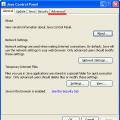 Sufdda keng tarqalgan xatolarni yechish
Sufdda keng tarqalgan xatolarni yechish